Crea rapidamente un grafico a gradini in Excel
Kutools per Excel
Potenzia Excel con oltre 300
funzionalità potenti
Di solito utilizziamo i grafici a linee per mostrare valori che cambiano continuamente. Tuttavia, alcune serie di dati cambiano a intervalli irregolari. In questa situazione, puoi utilizzare il grafico a gradini per mostrare i cambiamenti irregolari. Qui, ti consiglio il Grafico a Gradini di Kutools per Excel per creare rapidamente un grafico a gradini in Excel.
Crea un grafico a gradini in Excel
Crea un grafico a gradini in Excel
Puoi applicare la funzione Grafico a Gradini di Kutools per Excel per creare rapidamente e facilmente un grafico a gradini in Excel.
1. Clicca Kutools > Grafici > Confronto differenze > Grafico a Gradini per abilitare questa funzione.

2. Nella Grafico a Gradini finestra di dialogo, specifica l'intervallo dei valori dell'asse nel campo Etichette dell'asse orizzontale (categoria) box, specifica l'intervallo della serie di dati nel campo Valori delle serie box, e clicca sul pulsante Ok pulsante.

Ora il grafico a gradini è stato creato immediatamente.
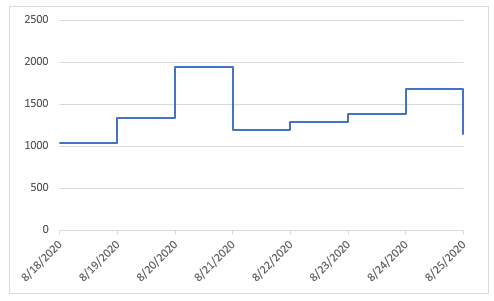
Note
1. Nella Grafico a Gradini finestra di dialogo, puoi cliccare su Esempio per aprire la cartella di lavoro di esempio. Tuttavia, questa operazione chiuderà la finestra di dialogo corrente.
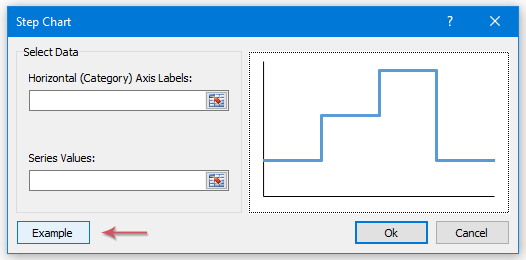
2. Quando utilizzi la funzione Grafico a Gradini per creare un grafico, verrà creata una scheda nascosta per memorizzare i dati intermedi.

Demo: Crea un grafico a gradini in Excel
Strumenti di produttività consigliati
Office Tab: Utilizza pratiche schede in Microsoft Office, proprio come in Chrome, Firefox e il nuovo browser Edge. Passa facilmente tra i documenti con le schede — niente più finestre disordinate. Scopri di più...
Kutools per Outlook: Kutools per Outlook offre oltre 100 funzionalità potenti per Microsoft Outlook 2010–2024 (e versioni successive), oltre che per Microsoft 365, aiutandoti a semplificare la gestione delle email e aumentare la produttività. Scopri di più...
Kutools per Excel
Kutools per Excel offre più di 300 funzionalità avanzate per ottimizzare il tuo lavoro in Excel 2010 – 2024 e Microsoft 365. La funzione sopra descritta è solo una delle tante strumenti che ti faranno risparmiare tempo.

